其实本章节实际跟LVGL无关,只是沿用了LVGL的标题
1. 背景
MCU:STM32L475
正点原子 潘多拉STM32L4 IoT开发板
潘多拉IoT开发板 — 正点原子资料下载中心 1.0.0 文档![]() http://www.openedv.com/docs/boards/iot/zdyz_panduola.html
http://www.openedv.com/docs/boards/iot/zdyz_panduola.html
2. 下载Serial Studio
Releases · Serial-Studio/Serial-Studio · GitHubMulti-purpose serial data visualization & processing program - Releases · Serial-Studio/Serial-Studio![]() https://github.com/Serial-Studio/Serial-Studio/releases从Serial Studio官网下载可安装包,支持Windows,Mac和Ubuntu系统
https://github.com/Serial-Studio/Serial-Studio/releases从Serial Studio官网下载可安装包,支持Windows,Mac和Ubuntu系统
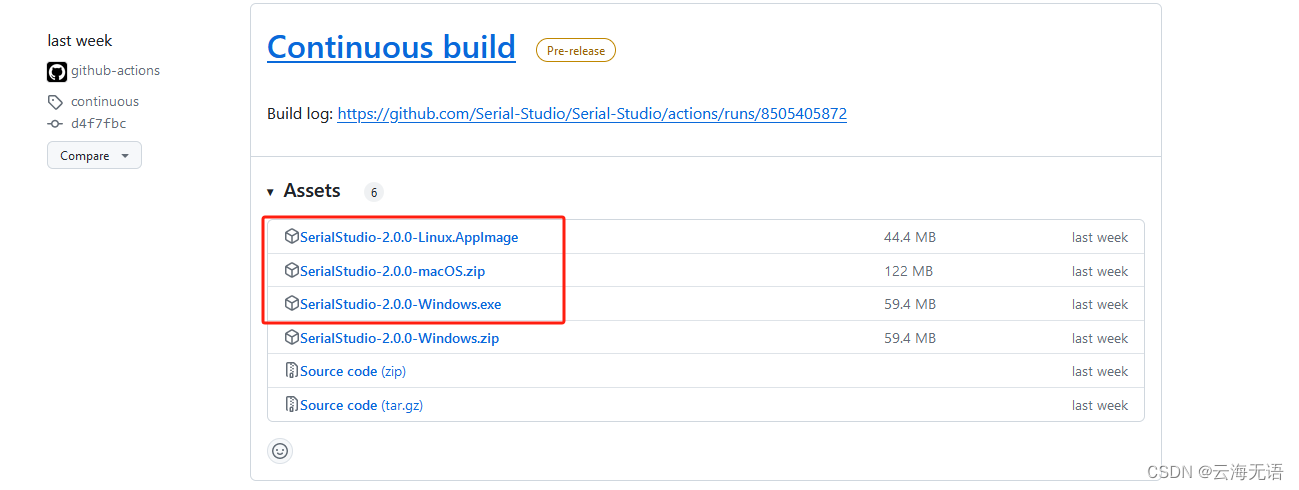
截止本案使用的版本是Release v2.0.0
下载到本地,傻瓜式安装,一路顺风,安装成功如下

3. 使用
双击打开后,如下图所示,左侧是数据接收区,右侧是设置区

右侧设置区域,可以选择端口,网络端口,LE设备等

3.1 无GUI图形使用
如果不需要各种图表来显示,就是把Serial Studio当做一个串口/网络调试助手来用
本案使用STM32L475开发板使用串口发送数据
- 在代码中增加串口打印代码,并编译代码下载到开发板中
- 在Serial Studio中设置对应的COM口和波特率等信息,并打开

- 实际显示效果如下
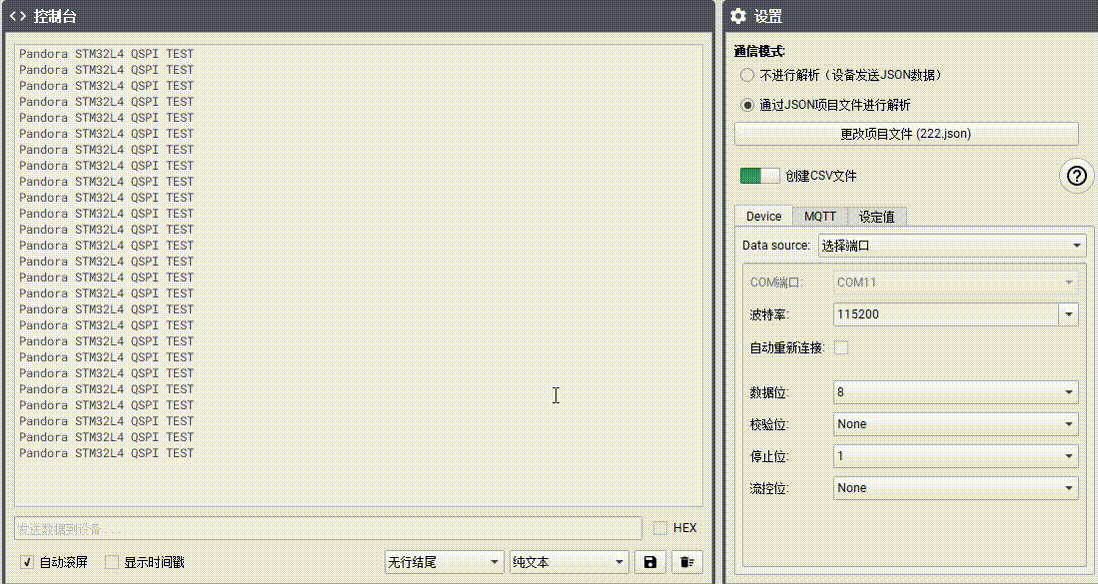
3.1 GUI图形使用
Serial Studio支持一些控件显示,并使用JSON语法进行工程配置
这里以解析STM32L475串口上报数据为例,使用Serial Studio显示加速度图表,STM32L475模拟加速度数据发送至Serial Studio。
3.1.1 新建Serial Studio控件
点击"JSON编译器"进入工程编辑

如果在默认不修改帧头,数据分隔符和帧结束符,默认就是如下标记

类似如下数据帧格式,实际有效数据实际为1和2和3。
/*1,2,3*/点击下侧的"添加组别"

选择"加速度器"

当控件中要显示对应数据的时候,则需要修改框架指数,框架指数直白点理解就是数据帧索引号

3.1.2 修改STM32工程代码
按照Serial Studio的消息帧格式封装两组变化数据
uLOG(G_DEBUG,"/*1,2,3*/");
uLOG(G_DEBUG,"/*2,3,4*/");编译成功后,下载到设备中
3.1.3 实际运行的效果























 954
954











 被折叠的 条评论
为什么被折叠?
被折叠的 条评论
为什么被折叠?








